 L'option de menu contextuel Exporter vers Microsoft Excel dans Internet Explorer vous aide à exporter des données tabulaires d'une page Web vers Microsoft Excel. Si, pour une raison quelconque, l'option Exporter vers Microsoft Excel n'est pas ajoutée après l'installation de Microsoft Office, vous pouvez l'ajouter manuellement.
L'option de menu contextuel Exporter vers Microsoft Excel dans Internet Explorer vous aide à exporter des données tabulaires d'une page Web vers Microsoft Excel. Si, pour une raison quelconque, l'option Exporter vers Microsoft Excel n'est pas ajoutée après l'installation de Microsoft Office, vous pouvez l'ajouter manuellement.
Ajoutez la commande «Exporter vers Microsoft Excel» au menu contextuel
Lancez Regedit.exe et accédez à:
HKEY_CURRENT_USER \ Software \ Microsoft \ Internet Explorer \ MenuExt
Créez une sous-clé et nommez-la comme Exporter vers Microsoft Excel
Double-cliquez (par défaut) et définissez ses données de valeur comme suit:
Pour Excel 2003
res: // C: \ Program Files \ Microsoft Office \ OFFICE11 \ EXCEL.EXE / 3000
Pour Excel 2007
res: // C: \ Program Files \ Microsoft Office \ OFFICE12 \ EXCEL.EXE / 3000
Pour Excel 2010
res: // C: \ Program Files \ Microsoft Office \ Office14 \ EXCEL.EXE / 3000
Si vous utilisez Office 32 bits sur un ordinateur 64 bits, le chemin d'accès serait:
res: // C: \ Program Files (x86) \ Microsoft Office \ Office14 \ EXCEL.EXE / 3000
Astuce: vous pouvez vérifier le chemin d'accès à excel.exe en cliquant avec le bouton droit sur le raccourci Excel dans le menu Démarrer et en cliquant sur Propriétés.
Quittez l'Éditeur du Registre.
Fichiers REG
Pour automatiser le paramètre ci-dessus, téléchargez exporttoexcel.zip et enregistrez-le sur le bureau. Décompressez et exécutez le fichier REG approprié (exporttoexcel07.reg ou exporttoexcel03.reg) pour la version de Microsoft Excel installée. Pour supprimer l'option, exécutez le fichier undo.reg .
Usage
Ouvrez Internet Explorer et parcourez une page Web contenant des données tabulaires. Cliquez avec le bouton droit sur les données et choisissez Exporter vers Microsoft Excel . Sélectionnez une ou plusieurs tables en cliquant sur les flèches correspondant à chaque table.
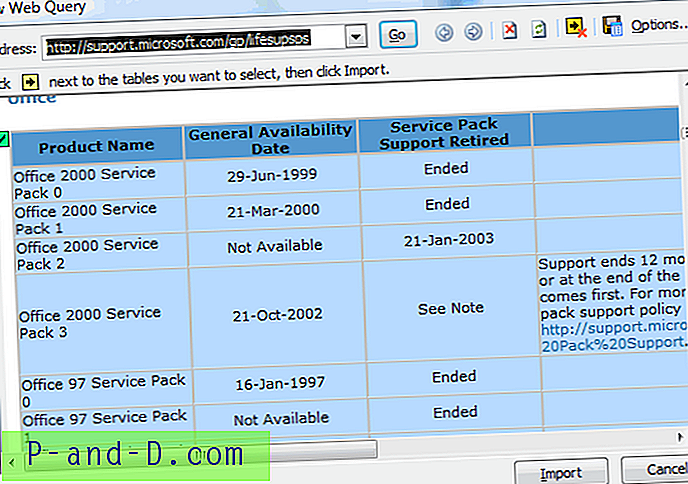
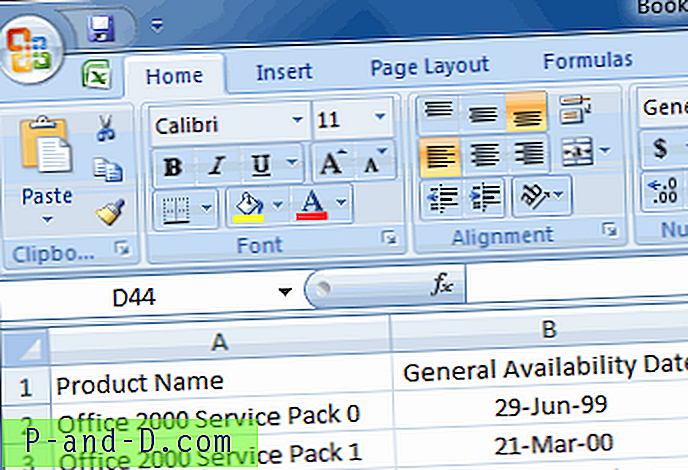
Pour plus d'informations, consultez l'article de Microsoft Office Online Obtention de données à partir du Web dans Excel.





